Aiuta il sito
Ti è piaciuto il sito? Hai trovato utili le lezioni? Puoi sostenere il progetto semplicemente scaricando e installando l'applicazione Flashlight per Android. L'applicazione è stata scritta dall'autore del sito e spera di pubblicare le proprie applicazioni in futuro. La torcia controlla il LED del flash della fotocamera del telefono e accende anche la retroilluminazione dello schermo alla massima luminosità.
Vantaggi: impostazioni flessibili. È possibile impostare nelle impostazioni in modo che la torcia si accenda immediatamente all'avvio dell'applicazione e il timer si accenda automaticamente all'avvio dell'applicazione. Le impostazioni ti consentono di disabilitare il blocco dello schermo e il blocco della torcia con il pulsante di accensione del telefono. Puoi anche impostare tu stesso il timer.
Se l'applicazione guadagna popolarità, ciò darà all'autore un incentivo a creare nuove applicazioni tenendo conto dei desideri dei visitatori del sito.
Grazie in anticipo, Dmitrij.
Codice QR per l'installazione:
Se ti è piaciuto il materiale, dì "grazie" e condividi i link con i tuoi amici sui social network! Grazie!
Il modo in cui i livelli interagiscono tra loro è determinato dalle modalità di fusione del livello superiore. Per impostazione predefinita, la modalità di livello è impostata su Normale, il che fa sì che il contenuto dell'immagine sul livello superiore oscuri parti delle immagini sottostanti, ma Photoshop ha molti modi per controllare il modo in cui interagiscono i pixel. Questi sono chiamati metodi di fusione: varie opzioni che offrono all'utente una varietà di modi per controllare la fusione, la sovrapposizione e qualsiasi interazione del contenuto del livello.
Le modalità di fusione dei livelli si trovano nel menu a discesa nella parte superiore del pannello. Le modalità di fusione possono essere applicate anche alle immagini utilizzando il menu a discesa nella barra degli strumenti.
Le modalità di fusione sono divise in 6 diverse sezioni. La sezione Base sostituisce i pixel di base, Scurisci scurisce i pixel di base, Schiarisci li schiarisce, Contrasto aumenta o diminuisce il contrasto generale, Comparativo inverte il colore di base e le modalità HSL determinano un componente di colore specifico. Alcuni metodi di fusione devono essere resi semitrasparenti per ottenere l'effetto migliore. Con tutta la varietà di funzionalità di Photoshop, solo la sperimentazione ti darà una reale comprensione della tecnica.
Per aiutarti a imparare e comprendere come funzionano i metodi di fusione, abbiamo preparato un riepilogo di tutti i metodi di fusione presenti oggi in Photoshop CS3 Extended. Nel seguente esempio di metodi di fusione, l'immagine ha due livelli: 'Strato superiore'

E 'Strato di fondo'.

In ciascun esempio, la modalità di fusione del livello superiore viene modificata per illustrare visivamente il modo in cui i livelli si sovrappongono uno sull'altro.
Di base
Normale- I pixel dello strato superiore sono opachi e quindi coprono lo strato inferiore. Cambiare l'opacità dello strato superiore lo renderà traslucido e lo farà fondere con l'altro strato.

Sciogliere- Combina lo strato superiore con quello inferiore utilizzando un motivo pixel. Non ci sarà alcun effetto se il livello superiore ha un'opacità del 100%. Ridurre la trasparenza per visualizzare l'effetto. L'esempio mostra una trasparenza dell'80%.

Scurire
Scurire- Combina i colori degli strati superiore e inferiore e fonde i pixel nei punti in cui lo strato superiore è più scuro di quello inferiore.

Moltiplicare- Sovrappone il colore dello strato inferiore allo strato superiore, ottenendo così un risultato più scuro. Se lo strato superiore è bianco, non verranno apportate modifiche.

Brucia colore- Scurisce o "brucia" l'immagine utilizzando il contenuto dello strato superiore. Se lo strato superiore è bianco, non verranno apportate modifiche.

Bruciatura lineare- Utilizza lo stesso approccio della modalità Brucia colore, ma produce un effetto più scuro. Se lo strato superiore è bianco, non verranno apportate modifiche.

Colore più scuro- Simile alla modalità Scurisci, tranne per il fatto che funziona su tutti i livelli contemporaneamente anziché su uno solo. Quando unisci due livelli, solo i pixel scuri rimarranno visibili.

Alleggerire
Alleggerire- Confronta i colori degli strati superiore e inferiore e mescola i pixel se lo strato superiore è più chiaro di quello inferiore. 
Schermo- L'opposto della modalità Moltiplica in quanto applica un'inversione dello strato superiore a quello inferiore, dando un effetto più leggero.

Colore Dodge- Rende l'immagine più chiara nascondendo lo strato superiore dietro quello inferiore. Se lo strato superiore è nero, non ci sarà alcun effetto.

Scherma lineare (Aggiungi)- Simile alla modalità Schermo, ma dà un effetto più luminoso. Se lo strato superiore è nero, non ci sarà alcun effetto.

Colore lineare- Simile alla modalità Schiarisci, ma funziona con tutti i livelli contemporaneamente, anziché con un solo livello. Quando unisci due livelli insieme, saranno visibili solo i pixel più chiari.

Contrasto
Sovrapposizione- Combina l'effetto delle modalità Moltiplica e Schermo, fondendo il livello superiore con quello inferiore. Se lo strato superiore è grigio al 50%, non ci sarà alcun effetto.

Luce soffusa- Simile alla modalità Overlay, ma dà un effetto più sottile. Se lo strato superiore è grigio al 50%, non ci sarà alcun effetto.

Luce forte- Utilizza lo stesso approccio della modalità Overlay, ma l'effetto è più forte. Qui, il livello superiore è impostato sulla modalità Schermo o Moltiplica, a seconda del colore. Se lo strato superiore è grigio al 50%, non ci sarà alcun effetto.

Luce vivida- combina l'effetto delle modalità Colore Brucia e Colore Scherma e applica la fusione a seconda del colore dello strato superiore. Se lo strato superiore è grigio al 50%, non ci sarà alcun effetto.

Luce lineare- Simile alla modalità Luce vivida, ma con un effetto più forte. Se lo strato superiore è grigio al 50%, non ci sarà alcun effetto.

Spilla Luce- Mescola i colori chiari utilizzando la modalità Schiarisci e i colori scuri utilizzando la modalità Scurisci. Se lo strato superiore è grigio al 50%, non ci sarà alcun effetto.

Miscela dura- Crea un'immagine con toni uniformi, limitata nei colori e posterizzata. Il bagliore dello strato superiore si mescola con il colore del fondo.

Comparativo
Differenza- Visualizza la differenza tonale tra i contenuti di due livelli rimuovendo i pixel chiari da uno dei livelli. Il risultato è un'immagine oscura e talvolta capovolta.
Saluti, lettori del sito. Oggi parleremo di metodi di fusione in Photoshop(a volte sono anche chiamati metodi di fusione). Presumo che tu abbia già familiarità con di cosa si tratta. In caso contrario, ti consiglio di leggere i metodi di fusione in Photoshop nella lezione.
Sì, questa è la stessa modalità di fusione di cui parlo in quasi tutti i tutorial di Photoshop. Le modalità di fusione si trovano nel pannello dei livelli, qui:

Ma la loro sfera di influenza non si limita a questo, e trova i metodi di fusione Puoi anche utilizzare gli stili di livello:

Gli utenti di Photoshop sono liberi di scegliere tra 27 metodi di fusione:
Come puoi vedere, tutte le modalità sono divise in 6 gruppi, secondo il principio di influenzare i pixel inferiori: modalità standard, oscuramento, schiarimento, modalità di contrasto, modalità di confronto e modalità colore.
Esaminiamo ora ogni gruppo più nel dettaglio.
Fornirò una spiegazione per ciascuna modalità di fusione, nonché un'illustrazione visiva sotto forma di sovrapposizione di questa texture:

A questa immagine:

Modalità standard
Normale(Ordinario). Questa modalità è quella predefinita e non prevede opzioni di fusione speciali.
Sciogliere(Dissoluzione). “Dissolve” il livello corrente, cioè rimuove alcuni pixel in ordine casuale, producendo un effetto di dispersione. Per vedere questa modalità in azione, devi ridurre l'opacità del livello:

Modalità di attenuazione
I metodi di fusione di questo gruppo scuriscono l'immagine così come i pixel bianchi diventare trasparente.
Scurire(Sostituisci scuro) - Confronta la luminosità dei pixel del livello corrente e dei pixel del livello che si trova sotto. Tutti i pixel del livello corrente che sono più scuri di quelli inferiori rimangono, mentre il resto diventa trasparente.

Moltiplicare(Moltiplica) - Il nome dice tutto, questa modalità di fusione rende i colori che si intersecano 2 volte più scuri. Di solito viene utilizzato per scurire un'immagine molto chiara o aggiungere profondità.

Brucia colore(Scurimento colore) - L'effetto è simile alla modalità Moltiplica, ma aumenta la saturazione dell'immagine.

Bruciatura lineare(Attenuazione lineare) - Simile a Moltiplica, tranne per il fatto che attenua i punti di intersezione più di due volte.

Colore più scuro(Colore più scuro) - Confronta tutti i canali di colore, evidenziando i colori base e compositi, quindi visualizza il colore con il valore più basso.

Modalità di schiaritura
I metodi di fusione in questo gruppo schiariscono l'immagine e sostituiscono i pixel neri con quelli trasparenti.
Alleggerire(Sostituisci con luce) - Funziona esattamente l'opposto della modalità Scurisci, ovvero lascia i pixel del livello corrente che sono più chiari e rimuove il resto.

Schermo(Schermo) - Rende i colori che si intersecano 2 volte più chiari. Un caso d'uso è schiarire le fotografie (duplicare il livello della foto e applicare questa modalità di fusione)

Colore Dodge(Base schiarisci) - Rende invisibili i colori neri e i colori rimanenti schiariscono l'immagine sul livello sottostante. Aumenta la saturazione dell'immagine.

Scherma lineare (Aggiungi)(Base lineare) - Uguale a Colore scherma, ma aumenta la luminosità anziché la saturazione.

Schiarisci il colore(Colore più chiaro) - Funziona in modo opposto al Colore più scuro (visualizza il colore con il valore più alto).

Modalità di contrasto
Le modalità di fusione di questo gruppo tengono conto sia dei pixel chiari che di quelli scuri, a differenza dei due precedenti. E le modalità di questo gruppo funzionano con il contrasto dell'immagine.
Sovrapposizione(Sovrapposizione): mescola i pixel sui livelli corrente e inferiore, rimuove le aree chiare e moltiplica quelle scure.

Luce soffusa(Luce soffusa) - Scurisce o schiarisce il colore sullo strato inferiore, a seconda del colore di quello corrente.

Luce forte(Luce forte) - Simile al precedente, ma l'effetto è più forte. Scurisce i colori sottostanti se il livello corrente ha un colore scuro e lo schiarisce se è chiaro.

Luce vivida(Luce intensa) - Quasi uguale a Luce soffusa, ma il valore del contrasto viene regolato.

Luce lineare(Luce lineare) - A seconda del colore del livello corrente, evidenzia o scurisce notevolmente l'immagine. Può essere utilizzato per simulare il chiarore dell'immagine.

Spilla Luce(Luce spot) - A seconda dei colori (scuri o chiari) presenti sul livello attivo, sposta i colori sul livello sottostante.

Miscela dura(Mix difficile) - Miscelazione in base alla luminosità, l'output è un'immagine molto luminosa :)

Modalità di confronto
Differenza(Differenza) - Combina le immagini superiore e inferiore una sopra l'altra. I colori sono invertiti e la loro luminosità dipende dalla differenza.

Esclusione(Eccezione) - Uguale a Differenza, ma il contrasto è molto inferiore.

Sottrarre(Sottrazione) - Sottrae i colori a 8 bit dai canali di base di ciascun pixel su ciascun livello. Se il risultato è negativo, viene visualizzato il nero.

Dividere(Separazione) - Divide tra loro i colori delle immagini superiore e inferiore.

Modalità colore
Questo gruppo di metodi di fusione di Photoshop ti consente di fondere un solo parametro (come colore o luminosità) senza influenzare gli altri.
Tinta(Tonalità colore) - Applica la tonalità di colore del livello superiore al livello inferiore, lasciando inalterati tutti gli altri parametri del livello inferiore.

Saturazione(Saturazione) - La stessa cosa, solo per la saturazione,

Colore(Colore) - lo stesso per il colore,

Luminosità(Luminosità) - e per la luminosità.

Nel complesso, i metodi di fusione offrono una libertà e una flessibilità incommensurabilmente maggiori quando si lavora con le immagini in Photoshop rispetto alla semplice modifica dei parametri. E se combinato con stili di livello e maschere, è forse lo strumento più potente per creare effetti sorprendenti.
Abbiamo coperto tutto modalità di fusione strati in Photoshop, Spero che questo tutorial di Photoshop ti sia stato utile, non dimenticare di lasciare commenti. Con questo ti auguro successo e ti saluto finché non ci incontreremo di nuovo nella prossima lezione.
Sponsor del materiale.
Oggi l'acquisto di un seggiolino auto è spesso l'acquisto principale per un neonato. Dopotutto, la prima priorità dei genitori è andare a prendere il bambino alla maternità e portarlo a casa in macchina. Puoi acquistare un seggiolino auto per bambini nel negozio online AKBkids. Consegna gratuita in tutta l'Ucraina.
Buon pomeriggio amici, ho già pubblicato articoli manuali su Photoshop (e le descrizioni di tutti).
Adesso voglio iniziare una serie di post in cui descriverò tutte le caratteristiche principali della finestra Stili di livello o “stili di livello” in russo. 
Tutti questi stili ed effetti sono probabilmente i più utilizzati da qualsiasi web designer, quindi la conoscenza di tutte le funzionalità di base è semplicemente necessaria, soprattutto per i principianti. Come puoi vedere nello screenshot, ci sono molti stili e cercherò di creare un post dettagliato separato per ciascuno, secondo i miei calcoli ci saranno 10 - 11 post, iniziando da Ombra esterna e finendo con Traccia. Forse unirò qualcosa o, al contrario, lo dividerò, vedremo in futuro, ma per ora primo post di una serie su Color Overlay. Andare!
Vorrei subito notare che utilizzo sempre la versione inglese di Photoshop e quindi prendo tutti i miei screenshot in questo modulo e non tradurrò i nomi degli stili in russo. A proposito, ho sempre detto e continuerò a dire: lavora sulla versione inglese, perché tutti i buoni manuali, i sorgenti e la documentazione sono creati appositamente per le versioni inglesi. Ciò rende più facile imparare cose nuove, poiché non ci sono quasi informazioni sensate sulla RuNet.
Utilizzo della sovrapposizione di colori
Color Overlay è tradotto letteralmente dall'inglese come “color overlay” o “color mixing”; dal nome è già chiaro che la funzione principale di questo stile è lavorare con il colore, mescolando la combinazione di colori del livello con lo sfondo in diversi modi , eccetera.
Lo stile Sovrapposizione colore è abbastanza semplice da usare e ha solo due impostazioni: Modalità di fusione e Opacità.
Modalità di fusione- è la caratteristica principale di Color Overlay, ha 25 modalità di miscelazione dei colori, utilizzando le quali possiamo creare vari effetti di colore.

Tutte le "modalità di fusione" sono suddivise nei principali tipi di effetti su livelli e colori:
| Modalità | Senso | Tipo di modalità |
| Normale | Condizione normale, normale | Modalità di base |
| Sciogliere | La combinazione dello strato superiore con quello inferiore è dovuta a speciali. modello. Se lo strato superiore è opaco al 100%, l'effetto non sarà visibile. | |
| Scurire | Confronta due livelli e scurisce i pixel chiari di un livello e i pixel scuri dell'altro livello. | Gruppo modalità Scurisci |
| Moltiplicare | Moltiplica i pixel del livello superiore per il numero corrispondente di pixel del livello inferiore. Il risultato è un'immagine più scura. | |
| Brucia colore | Crea un'immagine più scura con maggiore contrasto. Se lo strato superiore è bianco, nessuna modifica sarà visibile. | |
| Bruciatura lineare | Un mix più “potente” delle modalità di fusione Color Burn e Multiply, la maggior parte dei pixel scuri viene convertita in nero. | |
| Colore più scuro | Nella parte visibile dell'immagine rimangono solo i pixel scuri | |
| Alleggerire | L'esatto opposto della modalità di fusione Scurisci | Gruppo Modalità Schiarisci |
| Schermo | Moltiplica lo sfondo di due livelli verso pixel più chiari. L'effetto è simile alla proiezione di più diapositive fotografiche contemporaneamente. | |
| Colore Dodge | Alleggerisce lo strato. Se lo strato superiore è nero, non ci sarà alcun effetto. | |
| Scherma lineare (Aggiungi) | Si tratta di una combinazione delle modalità Scherma colore e Schermata. I pixel chiari vengono convertiti in pixel ancora più chiari. | |
| Colore più chiaro | Confronta le modalità colore di tutti i livelli e visualizza i pixel più chiari. | |
| Sovrapposizione | Questa modalità schiarisce contemporaneamente i pixel chiari (modalità Schermo) e scurisce i pixel scuri dei livelli (Moltiplica). | Modalità di contrasto |
| Luce soffusa | Una combinazione di modalità Brucia e Scherma. Il contrasto dell'immagine aumenta leggermente di più rispetto alla modalità Sovrapposizione. | |
| Luce forte | Una versione più potente di Overlay. | |
| Luce vivida | Tutto dipende dal colore dello strato superiore. Se è più chiaro del grigio al 50%, poi il contrasto diminuisce (Color Burn), se al contrario il contrasto aumenta |
|
| Luce lineare | Il principio di funzionamento è simile a Vivid Light, solo che invece del contrasto si verifica un aumento o una diminuzione della luminosità | |
| Spilla Luce | Una combinazione di stili di fusione Schiarisci e Scurisci che sostituiscono i colori dei pixel. | |
| Miscela dura | Mix pesante di colori: quelli chiari sono scuriti, quelli scuri sono schiariti. | |
| Differenza | Pixel simili vengono combinati in un unico colore | Modalità comparative |
| Esclusione | Simile a Differenza, ma i livelli trasformati hanno meno contrasto. | |
| Tinta | Combina la saturazione e la luminanza del livello inferiore con la tavolozza dei colori del livello superiore. | Modalità composite |
| Saturazione | Come per la tonalità, viene confrontata solo la saturazione dello strato superiore. | |
| Colore | Abbina la saturazione e il tono dello strato superiore al livello di luminosità dello strato inferiore | |
| Luminosità | L'esatto opposto della modalità di fusione Colore. |
Nell'esempio seguente, puoi vedere come cambia la fusione del livello superiore con lo sfondo a seconda della modalità selezionata.
Modalità di fusione) determinano come lo strato superiore interagisce con lo strato direttamente sotto di esso. I metodi di fusione rendono più semplice e veloce cambiare tonalità, rimuovere imperfezioni ed eseguire una serie di altre operazioni. In Photoshop, tutte le modalità sono divise in gruppi funzionali: modalità Base, modalità Scurimento, modalità Schiarimento, modalità Contrasto, modalità Confronto e modalità Componente.
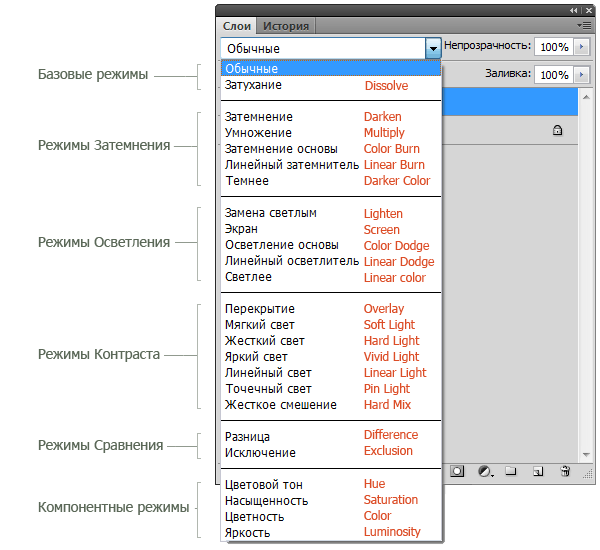
Le modalità di fusione dei livelli si trovano nel menu a discesa nella parte superiore del pannello Livelli ( Strati). Nella foto, per comodità, ho scritto in rosso il nome della modalità in inglese.
1. Modalità di base
Normale (Normale): questa modalità di livello è quella predefinita. I pixel dello strato superiore sono opachi e le immagini non interagiscono. Ad esempio, esamineremo le modalità di fusione in queste due immagini. 

Attenuazione (Sciogliere) utilizza uno schema di pixel. Dona un effetto poroso. L'effetto apparirà solo se la trasparenza dello strato superiore è inferiore al 100%. Qui la trasparenza è del 20%. 
2. Modalità di regolazione
Blackout (Scurire)—lascia visibili solo le aree scure dell'immagine. Unisce i pixel in cui il livello superiore è più scuro del livello inferiore. 
Moltiplicazione (Moltiplicare) - consente di scurire l'intera immagine ed è utile in situazioni in cui è necessario aumentare la densità delle luci e dei mezzitoni. Ciò è particolarmente utile quando si lavora con immagini sovraesposte o eccessivamente luminose. 
Oscuramento della base (Brucia colore) - scurisce i colori e le sfumature scure senza intaccare le tonalità chiare. 
Dimmer lineare (Bruciatura lineare) - utilizza lo stesso approccio della modalità Base Burn, ma produce un effetto di scurimento più forte. Se lo strato superiore è bianco, non verranno apportate modifiche. 
Più scuro (Colore più scuro) - simile alla modalità Masterizza, tranne per il fatto che funziona su tutti i livelli contemporaneamente anziché su uno solo. Quando unisci due livelli, solo i pixel scuri rimarranno visibili. 
3. Modalità di schiaritura
Sostituzione con luce (Alleggerire) - confronta i colori degli strati superiore e inferiore e mescola i pixel se lo strato superiore è più chiaro di quello inferiore. 
Schermo (Schermo) - permette di schiarire l'intera immagine ed è utile nelle situazioni in cui è necessario “sviluppare” alcune zone di immagini non esposte. 
Alleggerire la base (Colore Dodge) - l'opposto della modalità "Body Darkening", schiarisce i colori chiari e le ombre senza intaccare le aree scure dell'immagine. 
Scherma lineare (Scherma lineare) - consente di schiarire l'immagine, ma a differenza della modalità Schermo, "taglia" i valori e produce risultati più nitidi rispetto alla modalità di fusione Schermo o Scherma colore. 
Accendino (Colore lineare) - simile alla modalità "Schiarisci", solo che funziona con tutti i livelli contemporaneamente, invece che con un solo livello. Quando unisci due livelli insieme, saranno visibili solo i pixel più chiari. 
4. Modalità di contrasto
Sovrapposizione (Sovrapposizione) - combina l'effetto delle modalità "Moltiplica" e "Schermo", fondendo lo strato superiore con quello inferiore. Se lo strato superiore è grigio al 50%, non ci sarà alcun effetto. 
Luce soffusa (Luce soffusa) - simile alla modalità Overlay, ma dà un effetto più moderato. Se lo strato superiore è grigio al 50%, non ci sarà alcun effetto. 
Luce forte (Luce forte) - utilizza lo stesso approccio della modalità Overlay, ma l'effetto è più forte. Qui, il livello superiore è soggetto alla modalità Schermata o Moltiplica, a seconda del colore. Se lo strato superiore è grigio al 50%, non ci sarà alcun effetto. 
Luce luminosa (Luce vivida) - Combina gli effetti delle modalità Base Dark e Base Light e applica la fusione in base al colore dello strato superiore. Se lo strato superiore è grigio al 50%, non ci sarà alcun effetto. 
Luce lineare (Luce lineare) - Simile alla modalità Luce intensa, ma con un effetto più forte. Se lo strato superiore è grigio al 50%, non ci sarà alcun effetto. 
Riflettore (Spilla Luce) - fonde i colori chiari utilizzando la modalità Schiarisci e i colori scuri utilizzando la modalità Brucia. Se lo strato superiore è grigio al 50%, non ci sarà alcun effetto. 
Miscelazione dura (Miscela dura) - crea un'immagine con toni uniformi, limitata nei colori e posterizzata. Il bagliore dello strato superiore si mescola con il colore del fondo. 
5. Modalità di confronto
Differenza (Differenza) - Visualizza la differenza tonale tra due livelli rimuovendo i pixel chiari da uno dei livelli. Il risultato è un'immagine oscura e talvolta capovolta. 
Eccezione (Esclusione) - simile alla modalità "Differenza", ma con un effetto meno estremo. 
5. Modalità dei componenti
Tonalità di colore (Tinta) - combina il colore dello strato superiore con la fluttuazione del colore e il tono dello strato inferiore. 
Saturazione (Saturazione) - combina la variazione di colore dello strato superiore con il colore e il tono dello strato inferiore. 
Croma (Colore) - combina il colore e la variazione di colore dello strato superiore con il tono dello strato inferiore. 
Luminosità (Luminosità) - combina il tono dello strato superiore e il colore e la variazione di colore dello strato inferiore. 



